Epic Games Launcher: Ungültiges Laufwerk [Fix]
![Epic Games Launcher: Ungültiges Laufwerk [Fix]](https://cdn.thewindowsclub.blog/wp-content/uploads/2023/11/epic-games-launcher-invalid-drive-1-640x300.webp)
Einige Benutzer haben berichtet, dass beim Versuch, Epic Games Launcher unter Windows zu installieren oder zu verwenden, der Fehler „ Ungültiges Laufwerk“ aufgetreten ist . Auf diese Fehlermeldung folgt der ungültige Laufwerksbuchstabe, z. B. Ungültiges Laufwerk: H:\ , Ungültiges Laufwerk: D:\ usw.
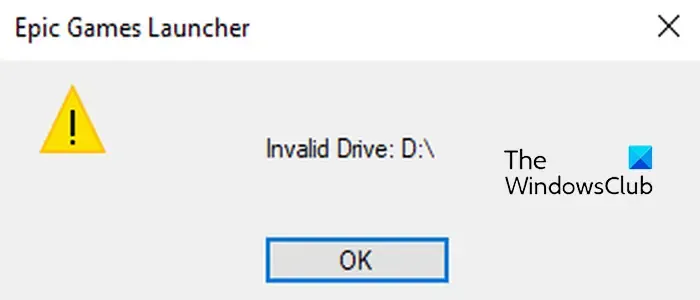
Dieser Fehler tritt wahrscheinlich auf, wenn der Buchstabe der Festplatte, auf der Sie den Game Launcher installieren möchten, nicht übereinstimmt oder geändert wurde. Darüber hinaus kann es auch durch beschädigte Registrierungseinträge auf Ihrem System verursacht werden. Wenn dieser Fehler bei Ihnen auftritt, hilft Ihnen dieser Beitrag, ihn zu beheben.
Epic Games Launcher-Fehler: Ungültiges Laufwerk
Wenn bei der Installation des Epic Games Launcher auf Ihrem Windows-PC der Fehler „Ungültiges Laufwerk“ angezeigt wird, finden Sie hier die Methoden zur Behebung des Fehlers:
- Führen Sie die Fehlerbehebung für die Deinstallation und Installation von Programmen aus.
- Ändern Sie den Festplattenbuchstaben.
- Versuchen Sie, etwas Speicherplatz auf Ihrer Festplatte freizugeben.
- Ändern Sie die Registrierungswerte.
- Führen Sie die automatische Startreparatur aus.
1] Führen Sie die Fehlerbehebung für die Deinstallation und Installation von Programmen aus
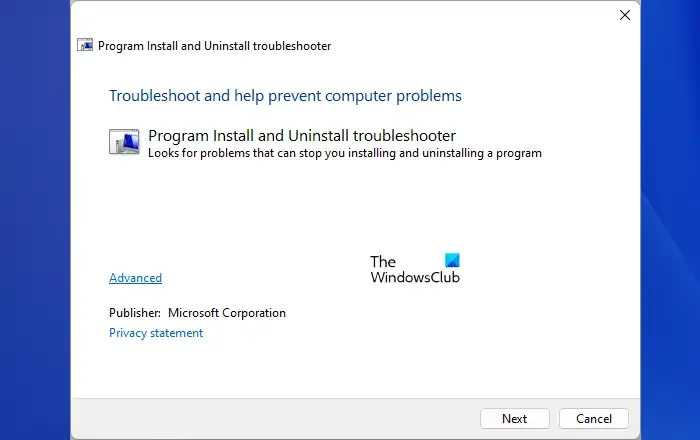
Da dieser Fehler bei der Installation von Epic Games Launcher auf Ihrem PC auftritt, können Sie versuchen, ihn mit der Problembehandlung „Programme deinstallieren und installieren“ von Windows zu beheben. Es hilft Ihnen, Fehler und Probleme zu beheben, die Sie daran hindern, Software auf Ihrem Computer zu installieren oder zu deinstallieren. Sie können es also ausführen und prüfen, ob es die Probleme beheben kann, die den Fehler verursacht haben. Hier ist wie:
Laden Sie zunächst die Fehlerbehebung von Microsoft.com herunter und führen Sie die Download-Datei aus. Wählen Sie die Fehlerbehebungsoption „Programme deinstallieren und installieren“ und klicken Sie dann auf die Schaltfläche „Weiter“. Wählen Sie anschließend die Option „Installieren“ aus, wählen Sie dann die Epic Games Launcher-App aus, klicken Sie auf „Weiter“ und lassen Sie die Probleme erkennen, die Sie an der Installation der Software hindern. Prüfen Sie, ob der Fehler dadurch behoben werden kann.
2]Ändern Sie den Festplattenbuchstaben
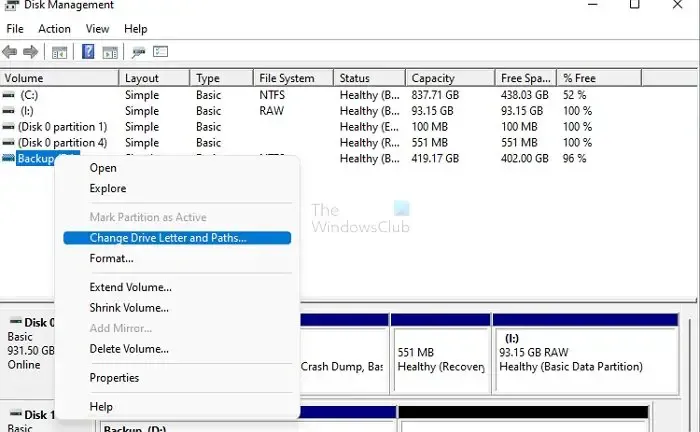
Der Fehler „Ungültiges Laufwerk“ könnte durch einen falschen oder nicht übereinstimmenden Laufwerksbuchstaben verursacht werden. Wenn das Szenario zutrifft, können Sie daher versuchen, den Festplattenbuchstaben zu ändern, auf dem Sie Epic Games Launcher installieren möchten, und prüfen, ob der Fehler behoben ist. Hier sind die Schritte dazu:
- Drücken Sie zunächst Win+X, um das Kontextmenü zu öffnen und wählen Sie die App „Datenträgerverwaltung“.
- Klicken Sie nun mit der rechten Maustaste auf das Laufwerk, dessen Buchstabe absichtlich oder unabsichtlich geändert wurde.
- Wählen Sie im Kontextmenü die Option „Laufwerksbuchstaben und -pfade ändern“ .
- Klicken Sie anschließend auf die Schaltfläche „Ändern“ und ändern Sie den ursprünglichen Laufwerksbuchstaben. Normalerweise ist es C:.
- Drücken Sie abschließend die Schaltfläche „OK“ und versuchen Sie dann, Epic Games Launcher erneut auf Ihrem PC zu installieren.
Eine andere Methode, den Laufwerksbuchstaben wieder in seinen ursprünglichen Buchstaben zu ändern, ist die Eingabeaufforderung. Hier ist wie:
Öffnen Sie zunächst die Eingabeaufforderung mit Administratorrechten und geben Sie dann nacheinander die folgenden Befehle ein:
diskpart
list volume
Danach müssen Sie das Laufwerk auswählen, bei dem der Fehler auftritt. Angenommen, Sie erhalten die Fehlermeldung „Ungültiges Laufwerk: D:\“ und wählen dann das Volume mit dem Buchstaben D mit dem folgenden Befehl aus:
select volume 1
Ändern Sie nun den Laufwerksbuchstaben mit dem folgenden Befehl:
assign letter=C
Im obigen Befehl ist C der ursprüngliche Buchstabe des Laufwerks, auf dem Sie Epic Games Launcher installieren möchten.
Wenn Sie fertig sind, schließen Sie die Eingabeaufforderung und versuchen Sie, die App zu installieren, um zu sehen, ob der Fehler behoben ist.
3] Versuchen Sie, etwas Speicherplatz auf Ihrer Festplatte freizugeben
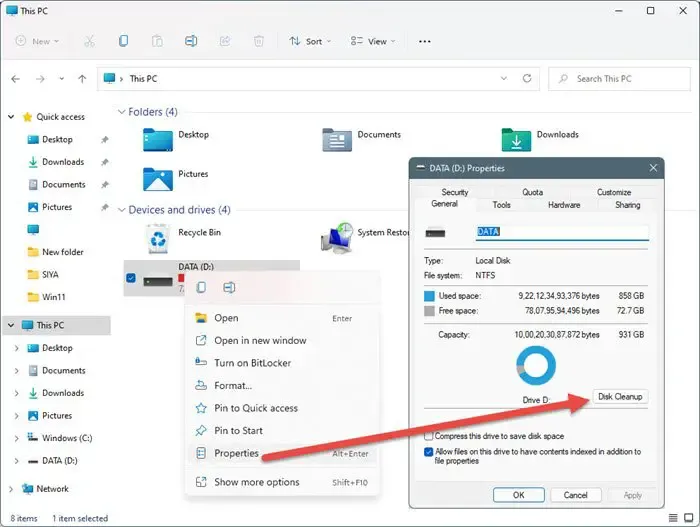
Es könnten einige temporäre Dateien oder andere nicht benötigte Dateien sein, die den Fehler verursachen. Sie können also versuchen, das Windows-Tool zur Datenträgerbereinigung auszuführen und temporäre und andere nicht wesentliche Dateien zu löschen. Sehen Sie, ob das hilft.
4]Registrierungswerte ändern
Einige betroffene Benutzer haben berichtet, dass die Änderung eines bestimmten Registrierungswerts für Epic Games Launcher ihnen geholfen hat, den Fehler zu beheben. Bevor Sie dies tun, erstellen Sie zunächst einen Systemwiederherstellungspunkt.
Öffnen Sie zunächst den Datei-Explorer mit Win+E, navigieren Sie zu dem Laufwerk, auf dem Sie Epic Games Launcher installieren möchten, und erstellen Sie einen Ordner mit dem Namen Epic Games Launcher.
Klicken Sie nun mit der rechten Maustaste auf den oben erstellten Ordner und wählen Sie die Option Als Pfad kopieren . Fügen Sie diesen Pfad in Notepad ein. Sie werden es in Zukunft brauchen.
Öffnen Sie als Nächstes Ausführen mit Win+R und geben Sie regedit ein, um den Registrierungseditor schnell zu öffnen.
Wechseln Sie anschließend zum folgenden Speicherort:
Computer\HKEY_LOCAL_MACHINE\SOFTWARE\WOW6432Node\Microsoft\Windows\CurrentVersion\Uninstall
Suchen Sie dann den Epic Games Launcher-Ordner und wählen Sie ihn aus.
Doppelklicken Sie nun im rechten Bereich auf den Schlüssel „InstallLocation“ , geben Sie den zuvor kopierten Pfad in das Feld „Wertdaten“ ein und klicken Sie auf die Schaltfläche „OK“.
5]Führen Sie die automatische Startreparatur aus
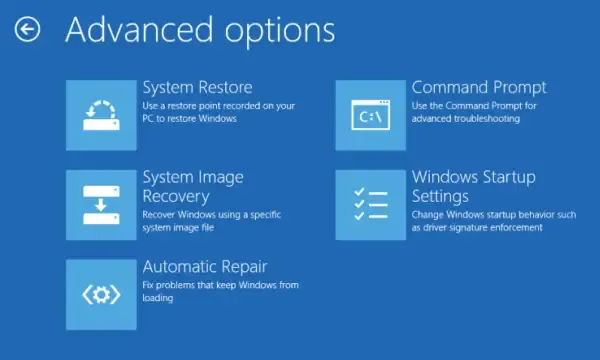
Führen Sie die automatische Starthilfe aus und prüfen Sie, ob das hilft. Wenn Sie auf die automatische Reparatur zugreifen und diese manuell ausführen möchten, müssen Sie die erweiterten Startoptionen aufrufen.
Wenn Sie fertig sind, starten Sie Ihren Computer neu und versuchen Sie dann, Epic Games Launcher an dem Speicherort herunterzuladen, den Sie in den vorherigen Schritten erstellt haben.
Hoffentlich wird der Fehler „Ungültiges Laufwerk“ nicht mehr auftreten. Wenden Sie sich in diesem Fall an das Support-Team von Epic Games, um die erforderliche Hilfe zur Behebung des Fehlers zu erhalten.
Wie verschiebe ich Epic Games Launcher von Laufwerk C auf Laufwerk D?
Um den Speicherort von Epic Games Launcher von einem Laufwerk auf ein anderes zu verschieben, können Sie eine App-Migrationssoftware wie Samsung Data Migration, EaseUS AppMove Free usw. verwenden. Ansonsten können Sie Ihren Epic Games-Ordner sichern und Epic Games Launcher deinstallieren , und installieren Sie dann den Launcher erneut auf dem Ziellaufwerk.
Siehe: Behebung, dass der Epic Games Launcher nicht richtig angezeigt wird oder leer erscheint .
Warum hat Epic Games Launcher Probleme beim Herstellen einer Verbindung?
Verbindungsprobleme im Epic Games Launcher werden normalerweise durch Serverausfälle oder Netzwerkprobleme verursacht. Stellen Sie also sicher, dass die Epic Games Launcher-Server nicht ausgefallen sind und Ihre Internetverbindung einwandfrei funktioniert.



Schreibe einen Kommentar